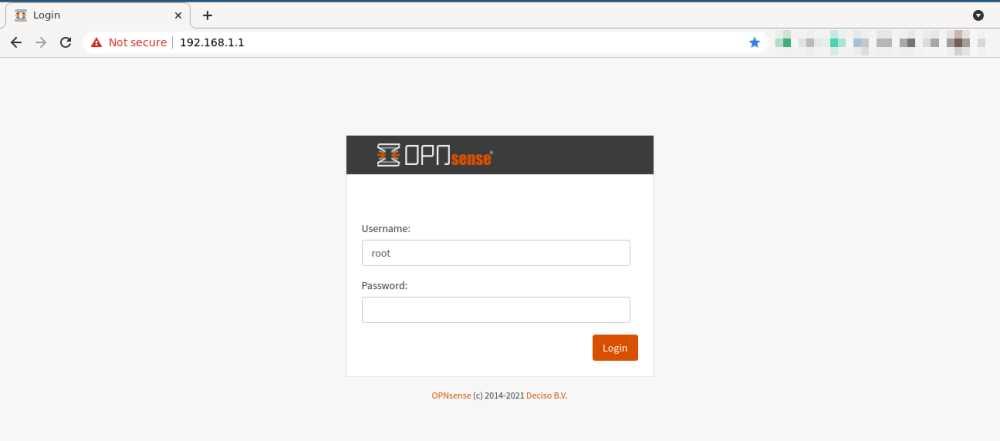Có rất nhiều điều bạn có thể làm với một máy tính mà bạn không còn sử dụng nữa, từ việc biến nó thành một máy chủ đa phương tiện, từ đó truyền trực tuyến phương tiện, một máy chủ lưu trữ cục bộ hoặc một máy chủ cho trò chơi. Nhưng hôm nay chúng tôi đối xử với bạn theo một cách hoàn toàn khác. Bạn có thể tưởng tượng PC của mình như một bộ định tuyến truy cập internet không? Vâng, hoàn toàn có thể và chúng tôi sẽ giải thích cách thực hiện và các yếu tố cơ bản bạn cần.
Bộ định tuyến chịu trách nhiệm quản lý kết nối Internet của tất cả các thiết bị ngoại vi trong nhà bạn có vẻ giống như một chiếc hộp đơn giản và đơn giản, tuy nhiên, bản thân nó đã là một máy tính hoàn chỉnh, vì nó chứa tất cả các yếu tố của kiến trúc Von Neumann. Điều đó có nghĩa là, một CPU, Một RAM bộ nhớ, một bộ quản lý ngoại vi và thậm chí một bộ lưu trữ để thực thi một hệ điều hành. Tuy nhiên, chúng thường dựa trên phần cứng năng lượng thấp, thường có nguồn gốc từ thế giới điện thoại di động, để thực hiện nhiệm vụ của mình. Điều này có nghĩa là khi họ phải quản lý nhiều gói dữ liệu và yêu cầu đến mạng, chúng sẽ trở nên bão hòa.
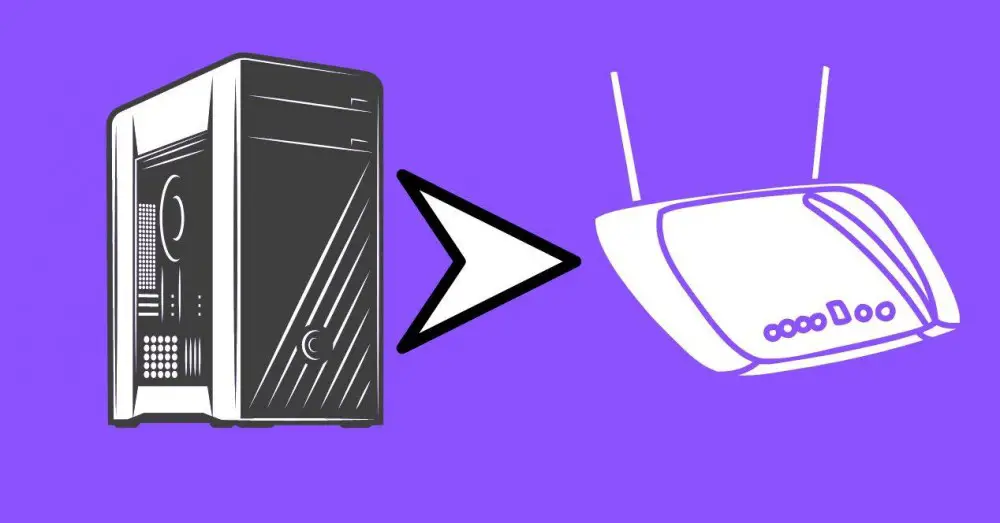
Tại sao tôi muốn biến PC cũ của mình thành một bộ định tuyến?
Vâng, do thực tế là không ai cho bất cứ thứ gì miễn phí và nếu có vấn đề trong kết nối internet ngày nay tồn tại ở nhiều gia đình và doanh nghiệp nhỏ, đó là việc sử dụng bộ định tuyến với khả năng hạn chế, tối thiểu là có một số các thiết bị được kết nối cùng lúc trở nên bão hòa. Điều này làm suy giảm khả năng kết nối với mạng của các mạng và nếu bạn phụ thuộc vào nó hàng ngày, hoặc để giải trí, cho công việc hoặc cả hai, bạn không đáng phải nhận một kết nối chất lượng kém.
Thực tế, việc lắp đặt các thiết bị mạng cao cấp có thể khiến bạn tốn kém rất nhiều chi phí, tuy nhiên, nếu bạn có một tháp cũ hoặc bạn có thể mua một thiết bị cũ, bạn có thể tiết kiệm rất nhiều tiền và không chỉ có đường truyền internet chất lượng. An toàn hơn nhiều và với nhiều tùy chọn hơn so với tùy chọn mà nhà cung cấp tiêu chuẩn cung cấp cho bạn.
Cách biến PC thành bộ định tuyến
Điều quan trọng là PC mà chúng tôi đã mua phải là một tháp ít nhất ba cổng PCI Express miễn phí trên nó bo mạch chủ, không nhất thiết phải là thế hệ mới, nó có thể được thực hiện với Kết nối PCI Express 3.0. Bạn hoàn toàn có thể sử dụng tháp văn phòng từ vài năm trước, nhưng bạn nên loại trừ các MiniPC và máy tính xách tay vì chúng thiếu giao diện như vậy. Và chúng ta sẽ làm gì với cô ấy?
Kết nối PC với cáp quang
Kể từ ngày hôm nay chúng ta kết nối với internet thông qua cáp quang, chúng ta sẽ cần một thẻ cung cấp cho chúng ta dung lượng này. Đó là lý do tại sao một trong các cổng PCI Express x 4 sẽ kết nối một trong các loại thẻ này. Chúng tôi đã chọn một mô hình hỗ trợ kết nối lên đến 10 Gbps và với một cổng duy nhất có giá dưới 100 euro. Đó là đủ cho các kết nối mà hầu hết các văn phòng và nhà nhỏ có.
Thêm cổng mạng
Tuy nhiên, chúng ta cần cổng Ethernet để kết nối các thiết bị và đây là lúc mọi thứ trở nên phức tạp một chút vì nhiều card mạng không hỗ trợ tốc độ Gigabit Ethernet. Trong trường hợp đó, hãy loại bỏ chúng một cách đơn giản và dễ dàng, vì chúng sẽ là một nút thắt cổ chai cho bạn khi truy cập internet. Mặt khác, hãy nhớ rằng một thẻ có nhiều cổng như vậy sẽ chia băng thông giữa chúng bằng nhau.
Hãy nhớ rằng chúng ta cần một cổng cho mỗi thiết bị kết nối với bộ định tuyến để truy cập internet, nó có thể là bảng điều khiển, SmartTV, PC. Điều này là quan trọng do thực tế là mỗi người trong số họ cần một cái. Đối với họ phải được thêm điểm truy cập Wi-Fi mà chúng ta sẽ nói sau.
Chúng tôi để bạn làm ví dụ về card mạng 4 cổng, đừng lo lắng về giá cả, vì bạn có thể chọn các giải pháp đơn giản hơn. Ngoài ra, ưu điểm của loại card mạng này là nó giúp bộ xử lý giảm bớt công việc quản lý các gói mạng giữa các thiết bị khác nhau trong mạng nội bộ.
Tôi cần cấu hình PC nào để thiết lập nó làm bộ định tuyến?
Vâng, nó sẽ phụ thuộc vào thẻ mạng bạn đã chọn, nếu nó có đủ dung lượng và bạn đã trả thêm tiền cho nó, bạn sẽ có thể làm việc mà không gặp vấn đề với Intel i3 và thậm chí một phạm vi thấp hơn. Trong trường hợp sự lựa chọn là khá khiêm tốn, thì bạn nên sử dụng i5. Hãy nhớ rằng ý tưởng là PC hoạt động 24 giờ một ngày và 7 ngày một tuần, đừng sử dụng thứ gì đó có TDP cao miễn là hóa đơn tiền điện của bạn tăng vọt.
- Trong mọi trường hợp, với bộ vi xử lý lõi kép, thậm chí một bộ xử lý từ năm năm trước trở lên, bạn sẽ có đủ. Cố gắng có đồ họa tích hợp.
- 4 GB RAM trong một mô-đun duy nhất sẽ thực hiện công việc mà không gặp bất kỳ sự cố nào, cấu hình lớn hơn luôn được ưu tiên.
- Một SSD SATA dung lượng nhỏ để lưu trữ hệ điều hành.
Lý tưởng nhất là cấu hình mà bạn có thể sử dụng mà không cần quạt, nếu cần, chúng tôi khuyên bạn nên giảm tốc độ CPU khỏi BIOS. Đừng lo lắng, những bộ xử lý PC này có dung lượng lớn hơn những gì bộ định tuyến bao gồm.
Và Wi-Fi thì sao?
Rõ ràng, chúng tôi quan tâm đến việc có thể kết nối không dây bất kỳ thiết bị nào, không chỉ máy tính xách tay, mà còn cả máy chơi game, điện thoại di động. Ngoài ra, những gì sẽ cần thiết nếu chúng ta sử dụng máy in không dây. Đây là nơi chúng tôi sẽ chi nhiều tiền hơn cho toàn bộ cài đặt, vì tùy chọn tốt nhất là điểm truy cập Wi-Fi được kết nối với PC làm bộ định tuyến. Nguyên nhân? Nếu về chủ đề của các trình điều khiển Linux lùi một bước từ Windows, nếu chúng ta nói về một dẫn xuất của FreeBSD, thì mọi thứ sẽ trở nên phức tạp.
Vì vậy, bạn sẽ phải kết nối điểm truy cập Wi-Fi của mình với một trong các cổng LAN hoặc Ethernet của PC làm bộ định tuyến để có kết nối không dây. Đó là một khoản chi phí bổ sung, nhưng bạn sẽ nhận được kết nối không dây tốt hơn nhiều so với hầu hết các thiết bị mà các nhà cung cấp internet cung cấp và do đó, kết nối chất lượng cao hơn.
Sử dụng hệ điều hành nào?
Như bạn có thể đoán, chúng tôi sẽ không sử dụng Windows, vì mục tiêu của chúng tôi không phải là tương tác trực tiếp với PC của chúng tôi như một bộ định tuyến, mà là gián tiếp. Để làm điều này chúng tôi sẽ cài đặt một hệ điều hành có tên là OPNsense, dựa trên FreeBSD. Khi tải hình ảnh của hệ điều hành, bạn phải chọn VGA, điều này sẽ cho phép bạn quản lý hệ thống. Đối với cài đặt trên hệ thống đích, điều này có thể được thực hiện một cách đơn giản, tuy nhiên, bạn sẽ cần một số yếu tố.
- Bạn sẽ cần một thanh USB được định dạng FAT32 để cài đặt OPNsense trên PC của bạn làm bộ định tuyến, hãy đảm bảo bạn có sẵn một bộ định tuyến và nếu cần, bạn có thể sử dụng các ứng dụng như Rufus để gắn kết hình ảnh.
- Đảm bảo trình tự khởi động trong BIOS được đặt để đọc cổng USB trước chứ không phải SSD SATA trên PC làm bộ định tuyến
- Trong quá trình cài đặt, bạn sẽ cần một màn hình, vì vậy hãy đảm bảo rằng bạn có một màn hình miễn phí được kết nối với PC làm bộ định tuyến trong toàn bộ quá trình.
- Kết nối một cáp và chỉ một cáp với mỗi cổng cạc mạng trên PC để đảm bảo đánh số của mỗi cổng đó là gì và gắn nó lên. Bạn sẽ biết điều này bởi thực tế là màn hình sẽ cho biết cổng nào đang hoạt động tại bất kỳ thời điểm nào.
Cơ sở
Khi chúng tôi khởi động, nó sẽ cho chúng tôi biết rằng chúng tôi đang chạy hệ điều hành ở chế độ trực tiếp, chúng tôi muốn cài đặt nó trên SATA SSD.
- Để làm điều này, trong đăng nhập với tư cách là trình cài đặt kiểu tên người dùng và như mật khẩu mở rộng.
- Thao tác này sẽ bắt đầu quá trình cài đặt, nơi bạn sẽ cần chọn loại bàn phím được hỗ trợ và ổ đĩa bạn muốn cài đặt OPNsense.
- Ở giữa quá trình cài đặt, chúng tôi sẽ được yêu cầu nhập mật khẩu cho người dùng Root, người có nhiều đặc quyền nhất, hãy đảm bảo rằng nó được bảo mật và đồng thời là mật khẩu mà bạn có thể nhớ.
- Sau khi hoàn tất, hãy tháo ổ USB flash và khởi động lại PC của bạn làm bộ định tuyến. Vì nếu bạn không làm như vậy, nó sẽ khởi động lại quá trình cài đặt.
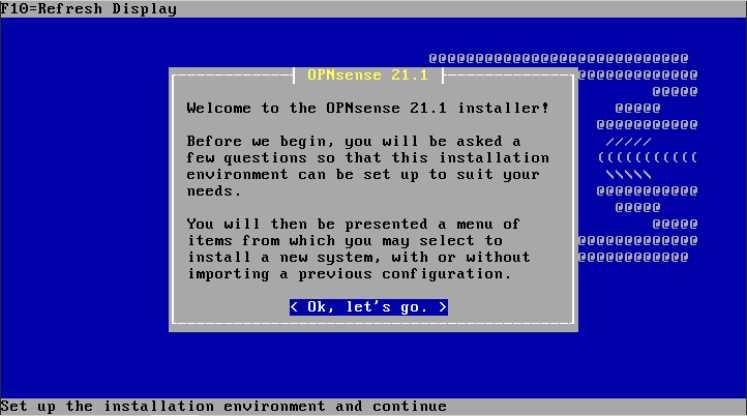
Định cấu hình PC làm bộ định tuyến
Bây giờ chúng ta phải kiểm tra xem mọi thứ đã chính xác chưa, ngắt kết nối màn hình khỏi PC làm bộ định tuyến và để nó bật. Điều tiếp theo sẽ là kiểm tra xem chúng tôi có thể kết nối, hoặc từ xa hoặc không, thông qua cáp mạng.
- Từ bất kỳ PC nào được kết nối với mạng, nhập vào thanh địa chỉ 192.168.1.1. Một màn hình giống như màn hình bạn thấy bên dưới những dòng này sẽ xuất hiện.
- Nó sẽ yêu cầu bạn nhập thông tin đăng nhập. Như tên người dùng viết root và như Mật khẩu cho khóa bạn đã cung cấp trong quá trình cài đặt.
- Từ đây, bạn có thể cấu hình tất cả các tùy chọn bạn muốn và cần.
Đó là lý do tại sao chúng tôi khuyên bạn nên in hoặc ghi cấu hình bộ định tuyến của mình ở nơi khác, đừng ngần ngại hỏi nhà cung cấp dịch vụ internet của bạn về thông tin xác thực và cấu hình dịch vụ của bạn. Sau khi bạn đã lắp ráp mọi thứ, bạn có thể tận hưởng kết nối chất lượng cao hơn, ít sự cố hơn và hiệu suất cao hơn. Hãy tin chúng tôi điều đó là đáng làm.